Door Asha Nayak
Microsoft Word is een van de meest populaire woordbewerkingsprogramma's ter wereld. Geen enkel document is tegenwoordig compleet zonder een MS Word-bestand en het is belangrijk om de functies te kennen die deze applicatie super handig kunnen maken voor ons dagelijks leven. Een van de kenmerken van MS Word is de mogelijkheid om hyperlinks naar websites toe te voegen en te openen om verder te lezen over een bepaald onderwerp. Nu zijn de standaardinstellingen voor MS Word om het toetsenbord te gebruiken Control-knop + muisklik om de hyperlinks in een document te openen. Dit wordt echter een probleem wanneer er meerdere links in een document moeten worden geopend. Dit kan een vervelende taak worden en de gebruiker kan snel zijn interesse in de inhoud in het document verliezen. Om dit te vereenvoudigen moeten bepaalde wijzigingen worden doorgevoerd zodat een link met een enkele muisklik beschikbaar is.
De Ctrl + klik op MS word uitschakelen om hyperlinks te volgen
Stap 1: Open MS Word met de aanwezige hyperlink.
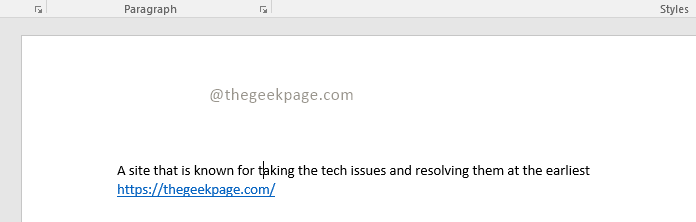
ADVERTENTIE
Stap 2: Beweeg de muis over de hyperlink die u wilt openen.
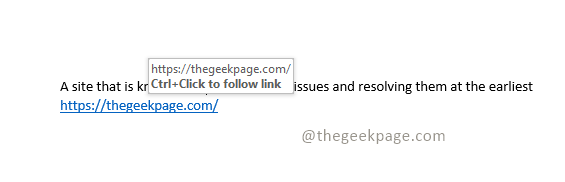
Opmerking: u ziet een bericht waarin u wordt gevraagd op Ctrl+klik te drukken om de koppeling te openen.
Stap 3: Nu openen Bestand op uw MS Word en ga naar Opties onderaan het menu.
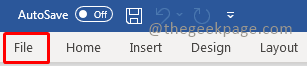
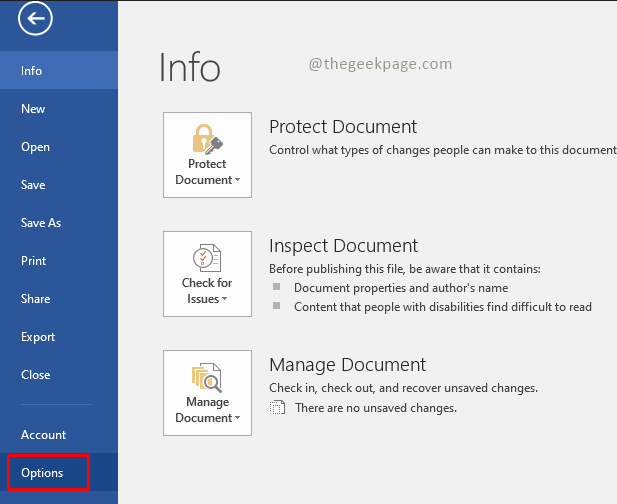
Opmerking: u kunt ook op Alt+F drukken als snelkoppeling om Bestand te openen.
Stap 4: Selecteer de Geavanceerd tabblad onder de woordopties.
Opmerking: u zult zien dat het selectievakje is aangevinkt voor Gebruik Ctrl+klik om de hyperlink te volgen.
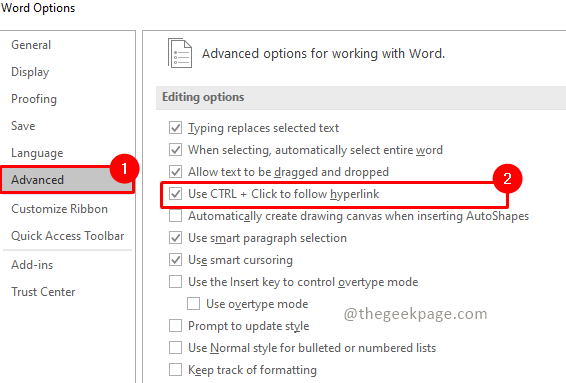
Stap 5: Klik op het selectievakje om de Gebruik Ctrl+klik om de hyperlink te volgen.
Stap 6: Klik op OK onderaan om de wijziging in de instellingen op te slaan.
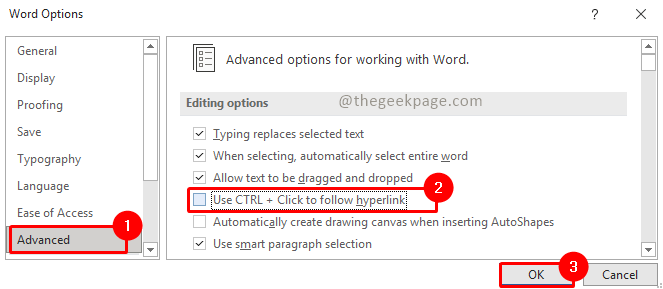
Stap 7: Nu kunt u de muis naar de hyperlink verplaatsen en controleren of die functie is uitgeschakeld.
Opmerking: er wordt een bericht weergegeven waarin u wordt gevraagd om gewoon klik of tik om de link te volgen.

Dat is alles!! Uw link is nu gratis te openen op een vereenvoudigde manier. U zult ook merken dat de vorm van de muis nu verandert in een handsymbool dat aangeeft dat de hyperlink kan worden geopend met een enkele muisklik. U kunt deze functie nu gebruiken als er meerdere links in het Word-document aanwezig zijn. Vertel ons in de opmerkingen of u deze functie in MS Word nuttig vond. Als u de voorkeur geeft aan de originele Ctrl+Click, kunt u ons dat ook laten weten.
Stap 1 - Download de Restoro PC Reparatie Tool van hier
Stap 2 - Klik op Scan starten om elk pc-probleem automatisch te vinden en op te lossen.
